Hvis du ofte håndterer data i Microsoft Access, er det en effektiv metode at oprette et kombinationsfelt for hurtigt at få adgang til ofte anvendte poster. I denne vejledning vil jeg guide dig gennem processen med at oprette et kombinationsfelt, der slår data op fra en anden tabel, som f.eks. et postnummerregister.
Vigtigste indsigter
- Kombinationsfelter giver dig mulighed for at vælge værdier fra en liste.
- Du kan linke til en anden tabel for at forenkle dine indtastninger.
- Det er essentielt at justere kolonnernes bredde og antal for en optimal brugeroplevelse.
Trin 1: Forbered datakilden
Før du kan oprette et kombinationsfelt, skal du sørge for, at du har datakilden. I dit tilfælde er det en tabel med de postnumre, du ønsker at bruge. Åbn tabellen, og bekræft, at alle relevante data er til stede.
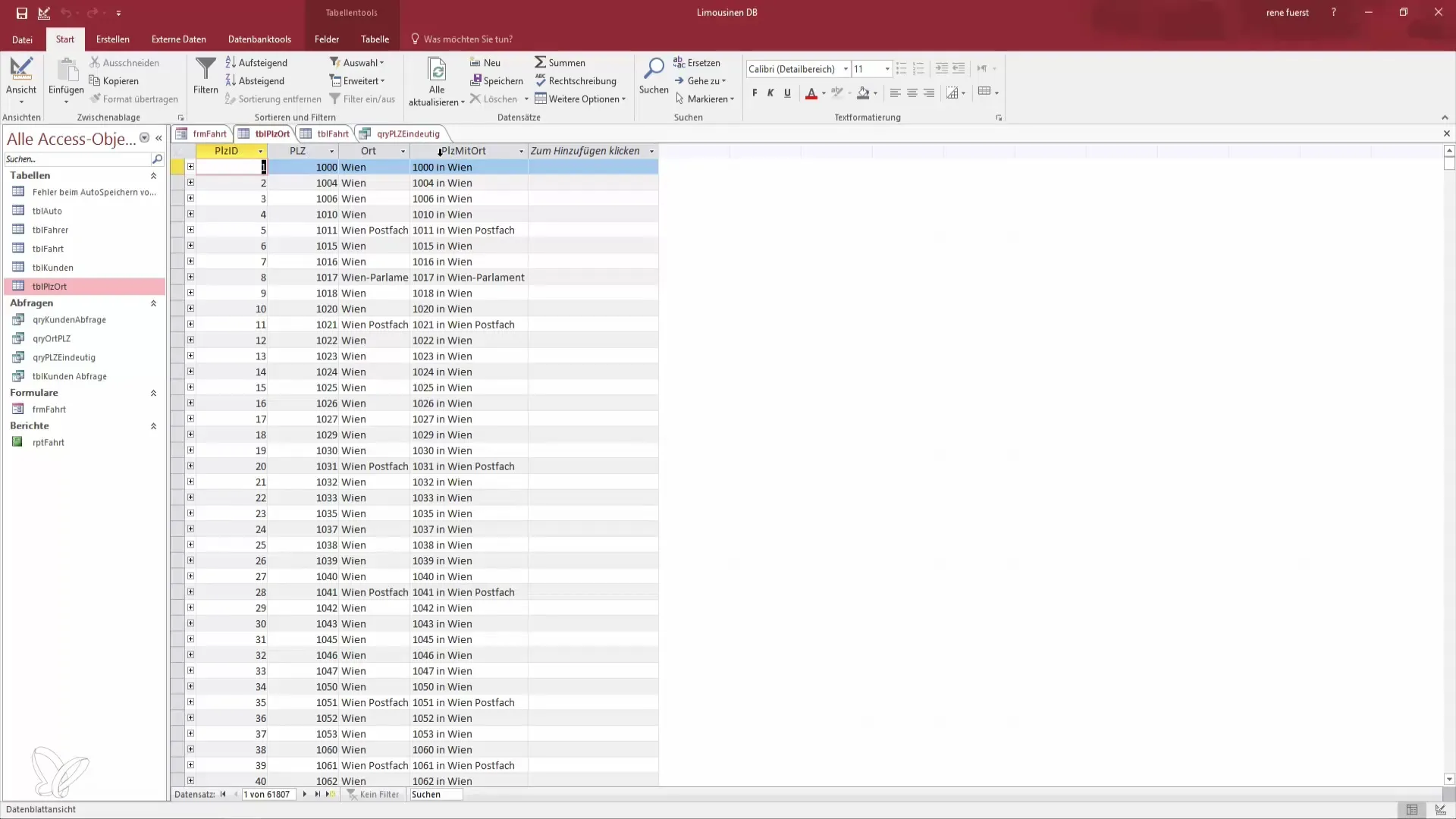
Trin 2: Indsæt kombinationsfelt i formularen
Skift til designvisningen af din formular. Her vil du tilføje et nyt kombinationsfelt. Træk kombinationsfeltet fra kontrolelementlisten ind i din formular.
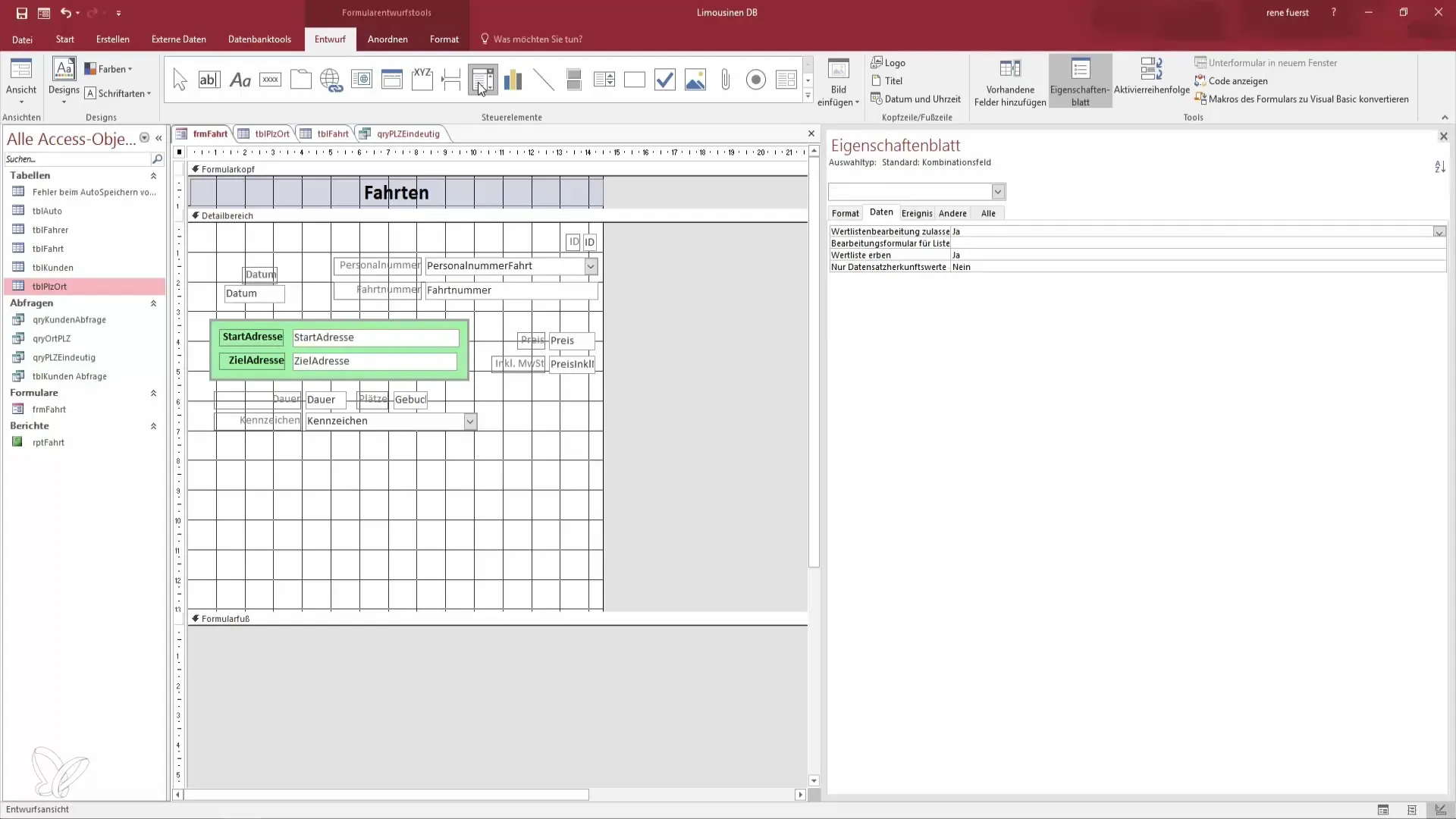
Trin 3: Spring kombinationsfeltassistenten over
Kombinationsfeltassistenten åbnes automatisk, men det er bedst at ignorere den i første omgang. I stedet vil vi justere kombinationsfeltet manuelt for at undgå potentielle problemer.
Trin 4: Angiv datakilde til kombinationsfeltet
Nu skal du angive, hvor dataene til dit kombinationsfelt skal komme fra. Vælg den tabel, der indeholder de relevante oplysninger - i dit tilfælde tabellen med postnumre.
Trin 5: Definer kolonner og deres bredder
Du kan nu definere kolonnerne for kombinationsfeltet. Sørg for at indstille kolonnebredderne korrekt. ID-kolonnen kan for eksempel være 0 cm bred, mens kolonnen for postnummer og sted hver især bør være 4 cm.
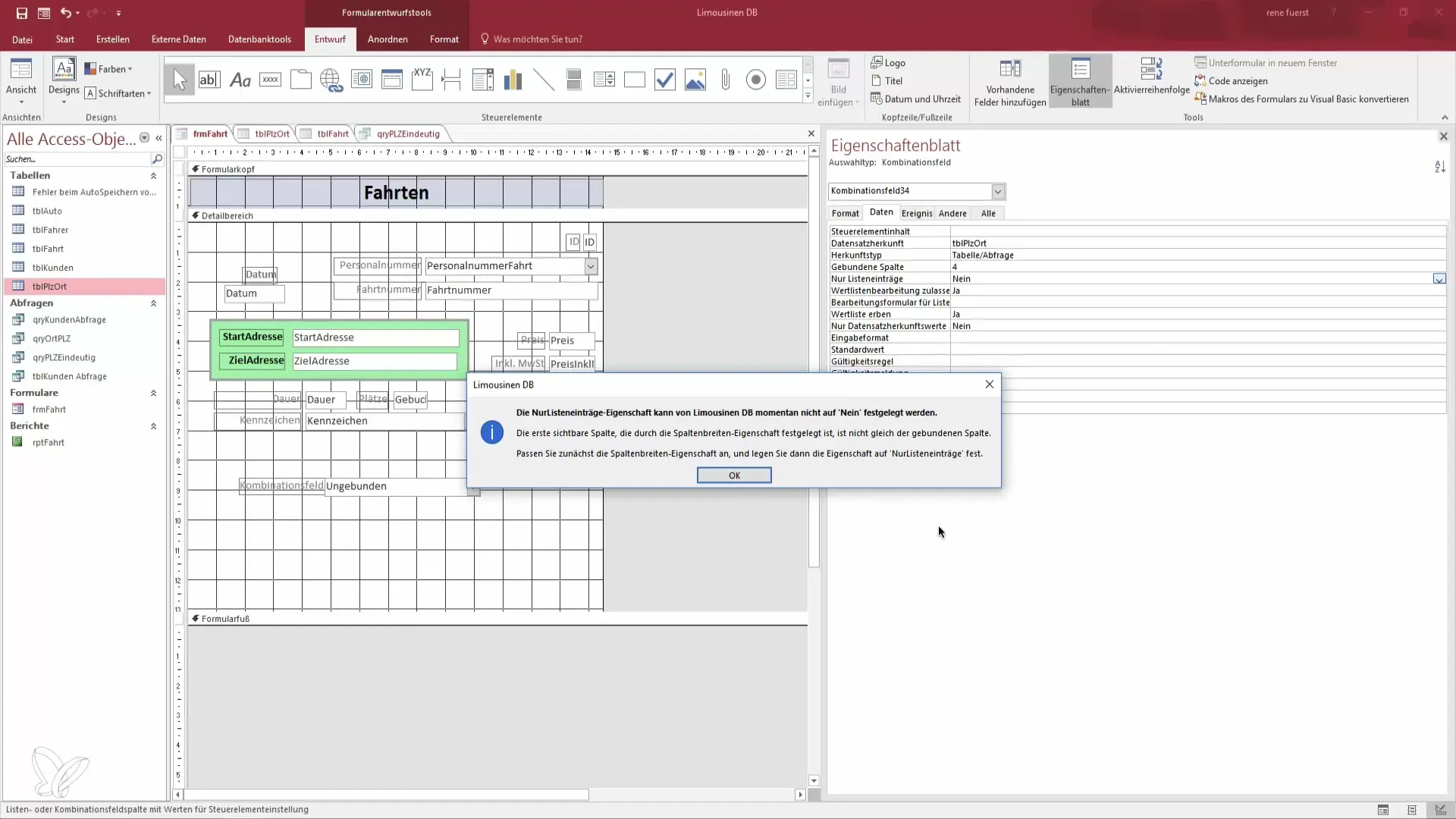
Trin 6: Kontrollér synlighed af data
Skift til visningen af formularen for at teste, om dit kombinationsfelt fungerer korrekt. Kontroller, om postnumre og steder fra din database vises.
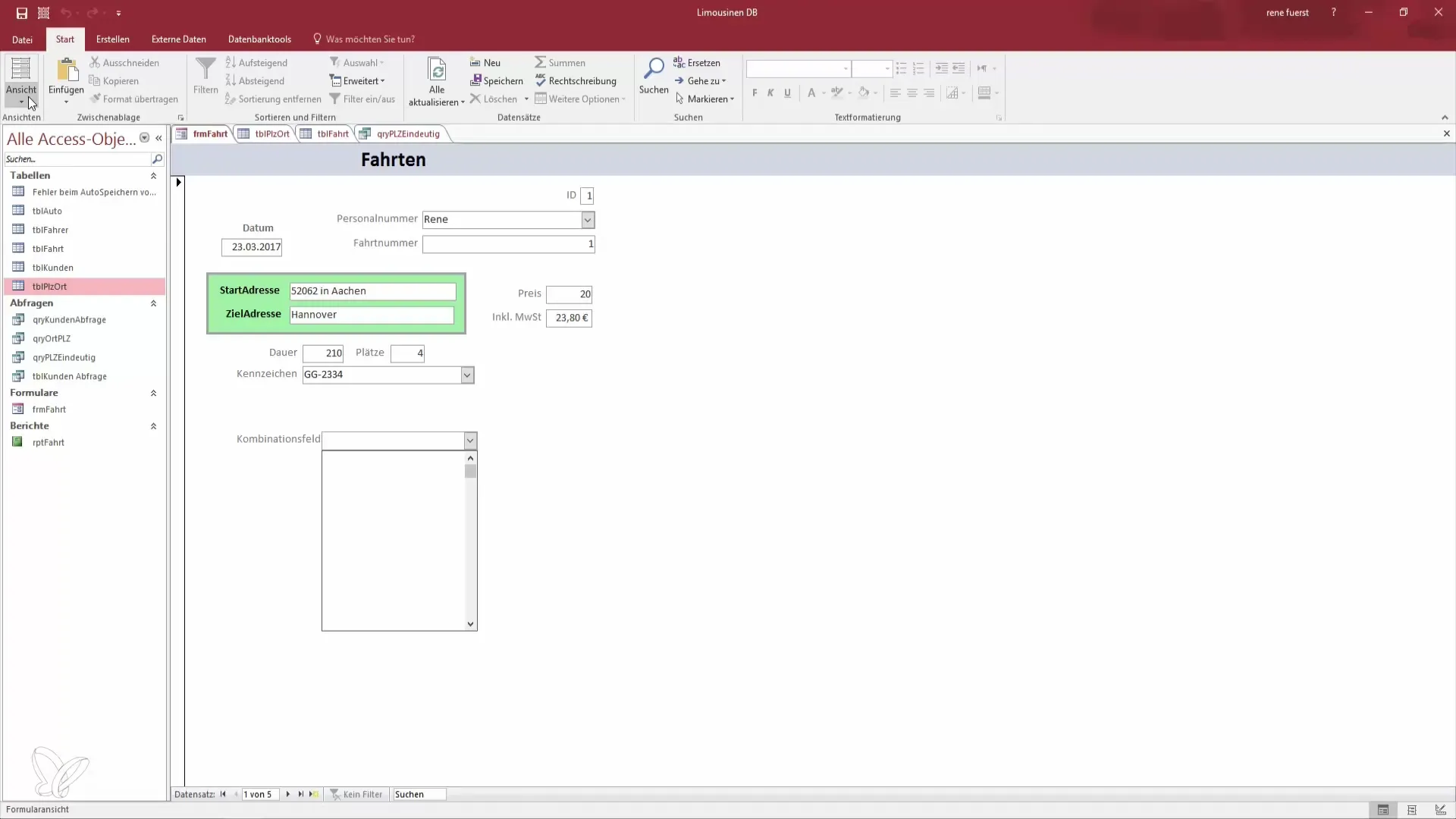
Trin 7: Match data
Nu skal du sørge for, at de data, brugeren vælger, også gemmes korrekt i din formular. Gå til egenskabsvinduet for kombinationsfeltet og angiv, at dataene skal gemmes i feltet "Startadresse".
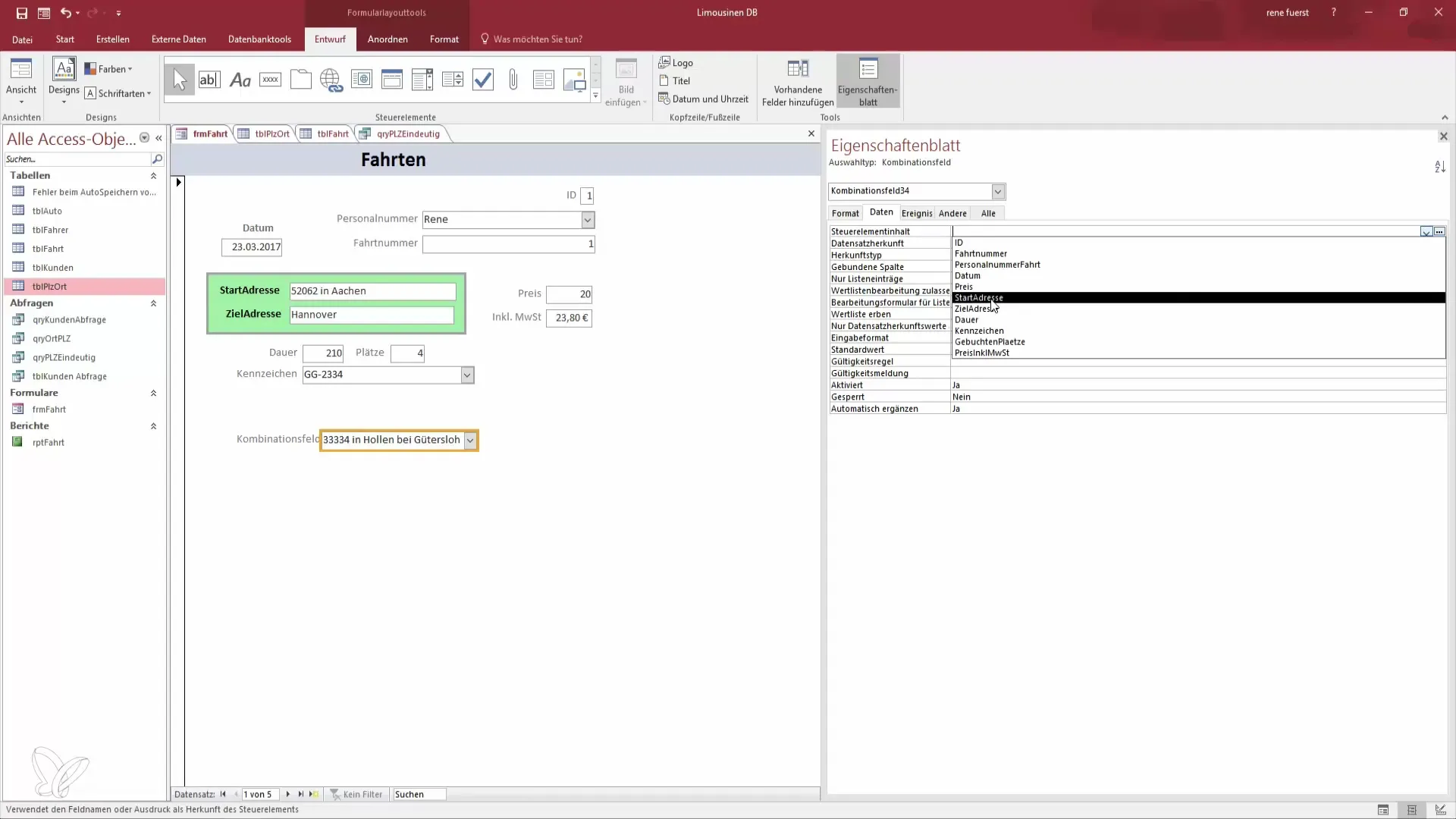
Trin 8: Opdater og test data
Det er vigtigt at gemme ændringerne og åbne formularen igen for at sikre, at valget i kombinationsfeltet også vises korrekt. Vælg et postnummer og kontroller, om den tilsvarende adresse opdateres.
Trin 9: Indsæt destination
For at oprette destinationsadressen kan du gentage den samme proces for et andet kombinationsfelt. Dette giver brugere mulighed for hurtigt at vælge både startadresse og destinationsadresse.
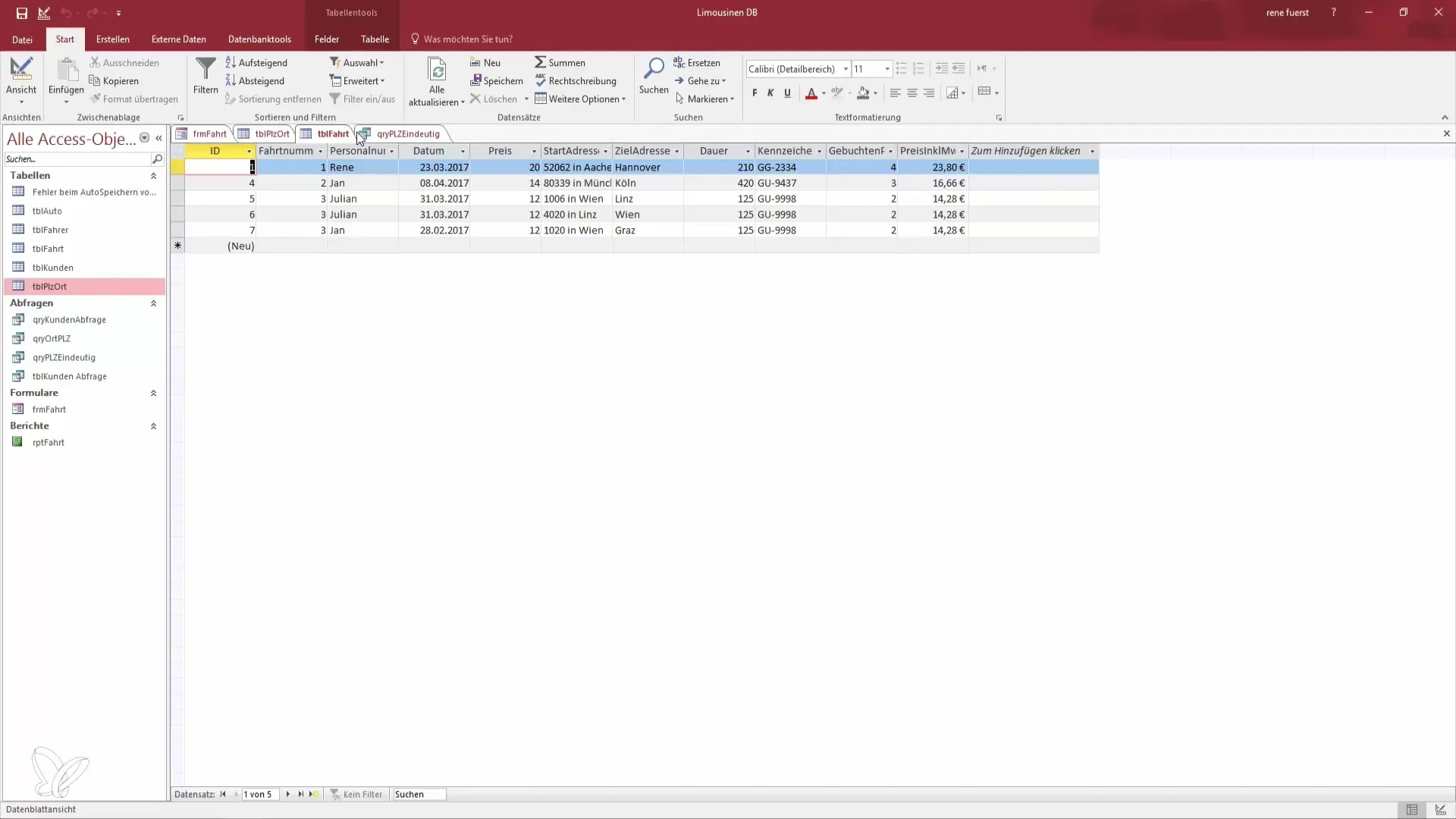
Trin 10: Tilpas formularen
Tilpas din formular ved at slette eventuelle unødvendige felter eller ændre bredden på indtastningsfelterne. Sørg for, at alt er letlæseligt og funktionelt.
Resumé - Oprettelse af kombinationsfelt i Access
I denne vejledning har du lært, hvordan du opretter et kombinationsfelt i Microsoft Access. Du ved nu også, hvordan du forbinder kombinationsfeltet med en tabel og forbedrer brugeroplevelsen ved korrekte kolonnebredder og antal. Ved at implementere disse trin gør du indtastning af data i Access betydeligt lettere for dig selv og andre.
Ofte stillede spørgsmål
Hvordan opretter jeg et kombinationsfelt?Du kan oprette et kombinationsfelt ved at trække det fra kontrolelementlisten til designvisningen af din formular.
Kan jeg også bruge data fra en forespørgsel?Ja, du kan vælge en forespørgsel som datakilde til kombinationsfeltet i stedet for en tabel.
Hvordan kan jeg sikre, at valget gemmes korrekt?Sørg for, at det rigtige destinationskontrolelement er angivet i egenskabsvinduet for kombinationsfeltet, hvor dataene skal gemmes.
Hvordan tester jeg mit kombinationsfelt?Skift til formularvisningen, og kontroller, om dit valg i kombinationsfeltet vises korrekt.
Kan jeg ændre grafikken i formularen?Ja, du kan justere bredden på felterne og skrifttyperne for at gøre formularen mere tiltalende.


